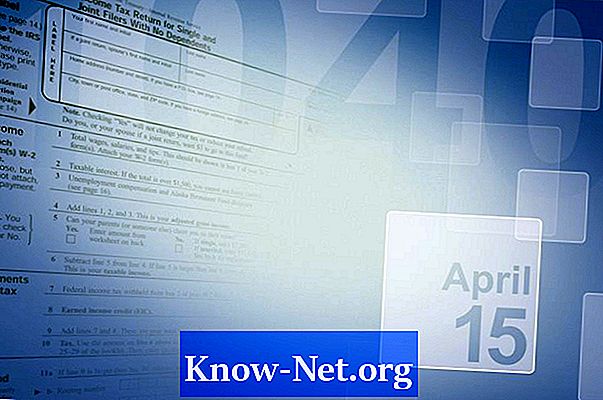विषय
- डाउनलोड आवृत्ति सेट करना
- चरण 1
- चरण 2
- चरण 3
- चरण 4
- चरण 5
- ईमेल को मैन्युअल रूप से सिंक्रनाइज़ करना
- चरण 1
- चरण 2
- चरण 3

यदि आपका एंड्रॉइड फोन लगातार आपके ईमेल को अपडेट कर रहा है, तो आपकी बैटरी जल्दी खत्म हो सकती है। जीमेल नालियों की बैटरी पावर के साथ लगातार सिंक्रनाइज़ेशन, जो आपको बिना किसी असुविधाजनक फोन बार के साथ छोड़ सकता है। थोड़ी बैटरी बचाने के लिए, अपनी ईमेल सेटिंग्स बदलें ताकि निरंतर स्वचालित सिंक होने के बजाय, आप यह नियंत्रित करें कि आपका फ़ोन कितनी बार आपके ईमेल की जाँच करता है। यहां तक कि जब आप अपने ईमेल में क्या जानना चाहते हैं, तब आप मैन्युअल रूप से सिंक अपडेट करना चुन सकते हैं।
डाउनलोड आवृत्ति सेट करना
चरण 1
अपने एंड्रॉइड फोन पर "होम" स्क्रीन तक पहुंचें और "ईमेल" विकल्प पर जाएं। मेनू चुनें"।
चरण 2
मेनू से "अधिक" चुनें और अपने ईमेल खाते से जुड़ी सेटिंग्स तक पहुंचने के लिए "सेटिंग" पर टैप करें।
चरण 3
"भेजें और प्राप्त करें" विकल्प पर नेविगेट करें और ईमेल आवृत्ति सेटिंग खोलने के लिए टैप करें।
चरण 4
आवृत्ति सेटिंग्स बदलने के लिए "डाउनलोड फ्रीक्वेंसी कॉन्फ़िगर करें" स्पर्श करें। आपके पास प्रति घंटा, दैनिक, या जैसा चाहें आवृत्ति सेट करने का विकल्प है। यदि आप Gmail को अपने फ़ोन में डाउनलोड करने पर पूर्ण नियंत्रण रखना चाहते हैं, तो "मैनुअल" चुनें।
चरण 5
सेटिंग्स को सहेजें और अपने फोन का उपयोग जारी रखने के लिए "होम" स्क्रीन पर लौटें।
ईमेल को मैन्युअल रूप से सिंक्रनाइज़ करना
चरण 1
"होम" स्क्रीन पर पहुंचें और ईमेल सेटिंग्स पर जाएं।
चरण 2
अपने फोन को मैन्युअल रूप से सिंक करने और किसी भी ईमेल को डाउनलोड करने के लिए विकल्पों में से "सिंक" चुनें।
चरण 3
जब भी आप अपने ईमेल को जांचना और डाउनलोड करना चाहें, अपने फोन को मैन्युअल रूप से सिंक्रनाइज़ करें। यदि आप सेटिंग्स बदलना चाहते हैं ताकि आपको अपने फोन को मैन्युअल रूप से सिंक न करना पड़े, तो सेटिंग्स को "जबकि आइटम आते हैं" में बदल दें ताकि आपका फोन लगातार चेक करता रहे और नए ईमेल डाउनलोड करता रहे।